ps怎么把文字合并成一个图层
1、第一步:如下图所示,打开需要合并的文字图层。

2、第二步:按住键盘上的Ctrl键,同时选中需要合并的文字图层。
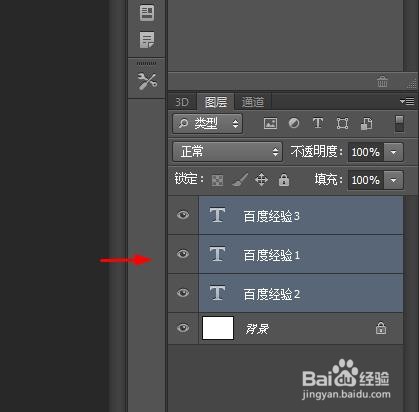
3、第三步:单击鼠标右键,选择“栅格化文字”选项。
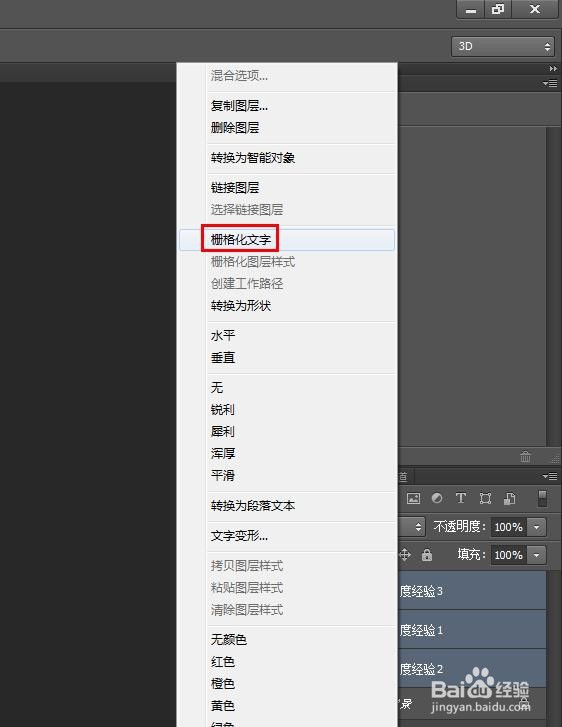
4、第四步:在选中的图层中,单击鼠标右键,选择“合并图层”。
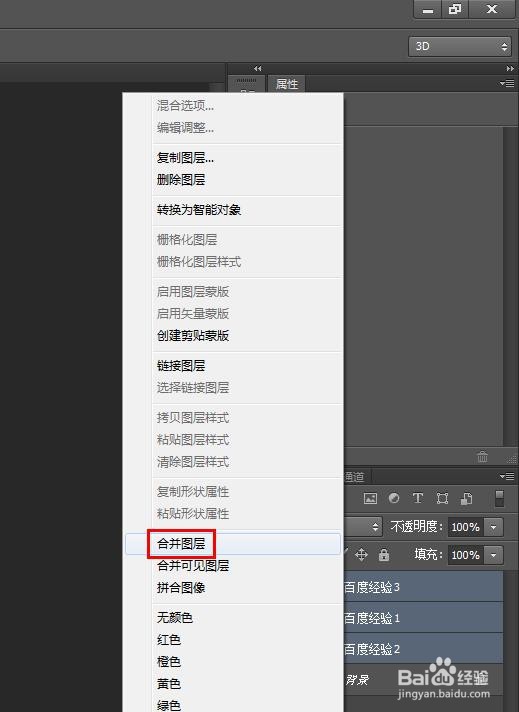
5、如下图所示,ps中的文字图层被合并成一个图层。

声明:本网站引用、摘录或转载内容仅供网站访问者交流或参考,不代表本站立场,如存在版权或非法内容,请联系站长删除,联系邮箱:site.kefu@qq.com。
1、第一步:如下图所示,打开需要合并的文字图层。

2、第二步:按住键盘上的Ctrl键,同时选中需要合并的文字图层。
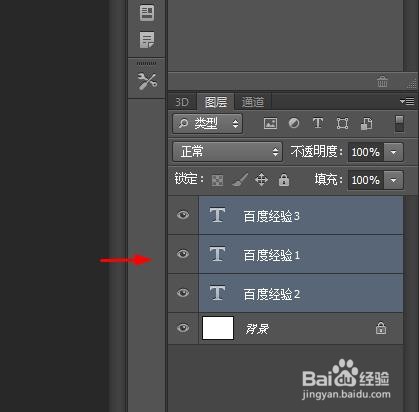
3、第三步:单击鼠标右键,选择“栅格化文字”选项。
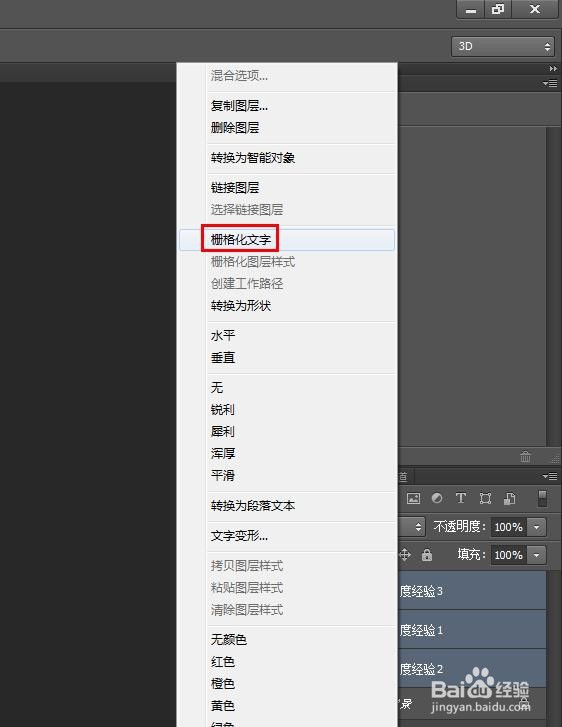
4、第四步:在选中的图层中,单击鼠标右键,选择“合并图层”。
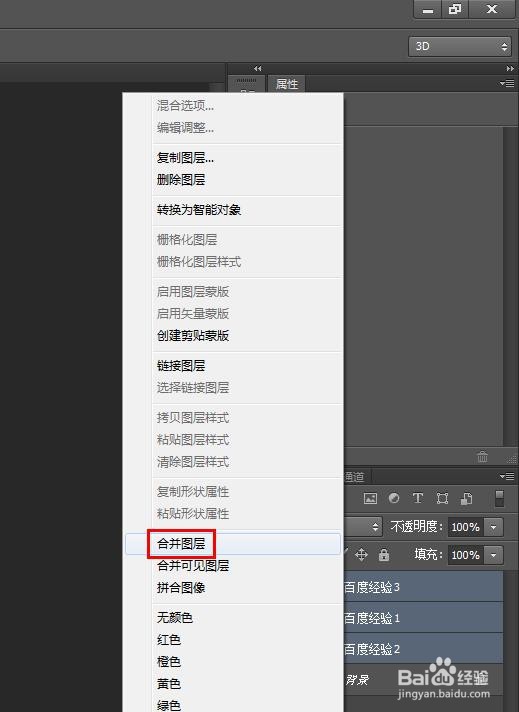
5、如下图所示,ps中的文字图层被合并成一个图层。
